In diesem Artikel zeigen wir Ihnen, wie Sie Bitdefender Digital Identity Protection aktivieren, konfigurieren und verwenden. Dieser Dienst hilft Ihnen herauszufinden, ob Ihre persönlichen Daten jemals preisgegeben wurden, und sendet sofortige Warnungen über neue Verstöße. Er zeigt Ihnen auch, ob Ihr digitaler Fußabdruck Ihren Ruf gefährdet.
Klicken Sie auf den Abschnitt, der Sie interessiert, um ihn zu erweitern und detaillierte Schritte anzuzeigen:
So aktivieren Sie Bitdefender Digital Identity Protection
Folgen Sie diesen Schritten, um das Bitdefender Digital Identity Protection-Abonnement zu aktivieren, nachdem Ihre Bestellung aufgegeben und bezahlt wurde.
1. Öffnen Sie die Bestätigungs-E-Mail, die Sie kurz nach Abschluss Ihrer Bestellung erhalten haben, und klicken Sie auf ANFANGEN.
ⓘ Hinweis: Wenn Sie innerhalb von 30 Minuten nach Abschluss Ihrer Zahlung keine Bestätigungs-E-Mail erhalten, überprüfen Sie Ihren Spam-/Junk- und Promotions-Ordner, falls die E-Mail versehentlich dort statt in Ihrem Posteingang gelandet ist.
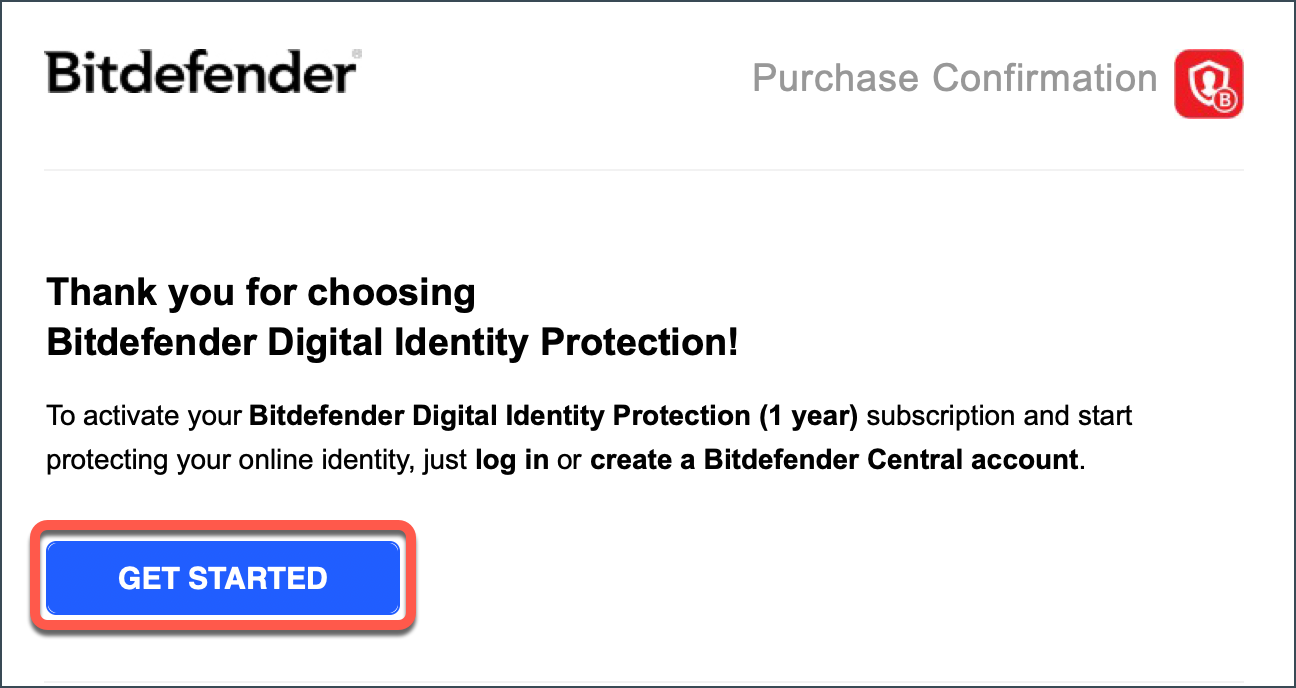
2. Sie werden zu https://central.bitdefender.com weitergeleitet.
Melden Sie sich mit Ihrem Bitdefender Central-Konto an. Wenn Sie noch kein Konto haben, können Sie eines erstellen.

3. Nach der Anmeldung wird das Abonnement automatisch mit Ihrem Central-Konto verknüpft und löst den Onboarding-Prozess aus. Einzelheiten zum Onboarding-Prozess finden Sie im nächsten Abschnitt dieses Artikels - Wie konfiguriere ich mein Abonnement?
Alternativ können Sie das Abonnement aktivieren, indem Sie den mit Ihrem Kauf verbundenen Code eingeben. Den Code finden Sie in derselben Bestätigungs-E-Mail, die Sie nach dem Kauf von Bitdefender Digital Identity Protection erhalten haben.

- Rufen Sie in der Zentrale den Bereich Meine Abonnements auf, der sich auf der linken Seite des Fensters befindet, und klicken Sie auf + Mit Code aktivieren.
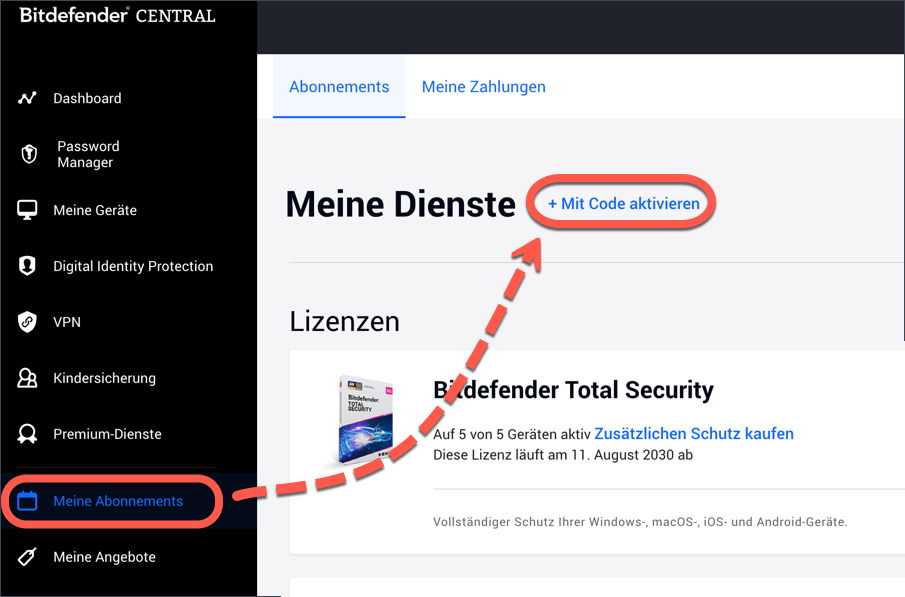
- Geben Sie den 10-stelligen Schlüssel ein, den Sie in Ihrer Bestätigungs-E-Mail gefunden haben, und drücken Sie auf AKTIVIEREN.
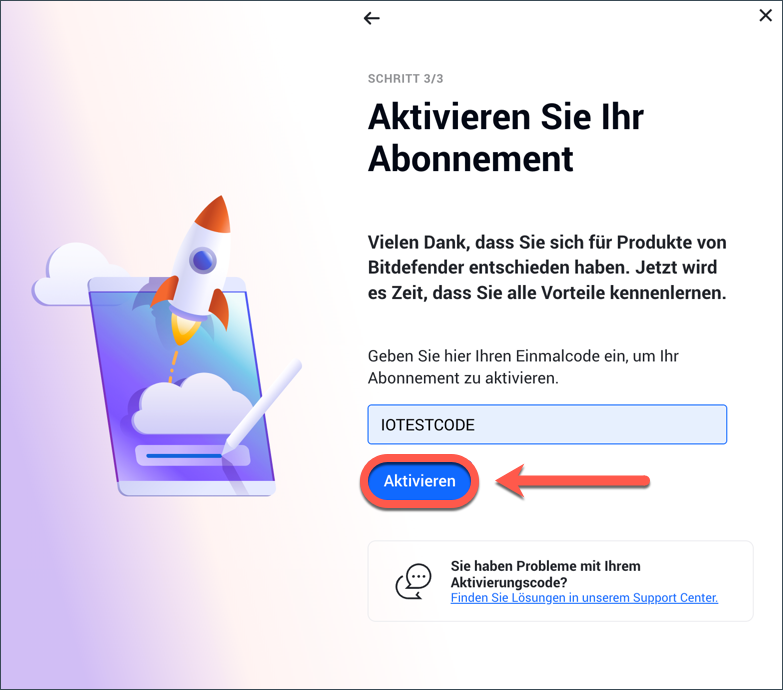
- Wählen Sie aus, wie Sie den Code verwenden möchten, und klicken Sie dann auf AKTIVIEREN.
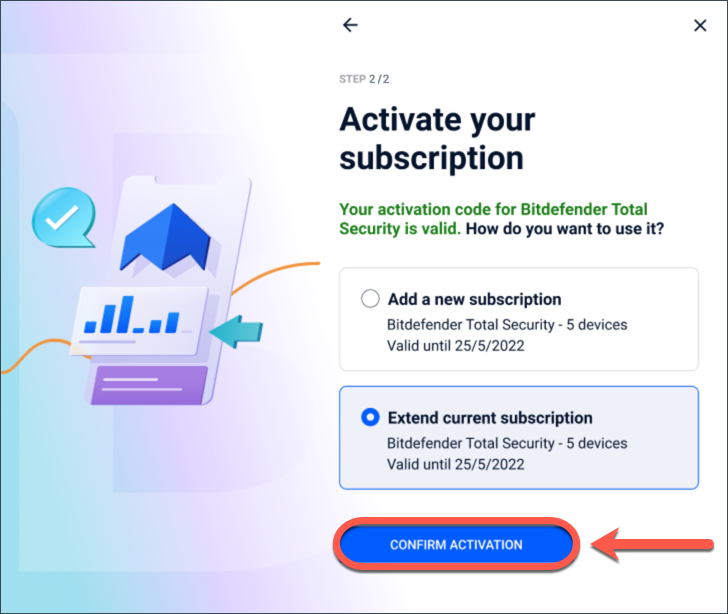
So konfigurieren Sie Bitdefender Digital Identity Protection
1. Sobald das Abonnement in Central aktiviert ist, wird ein Willkommensbildschirm angezeigt. Klicken Sie auf START, um den Onboarding-Prozess zu starten.
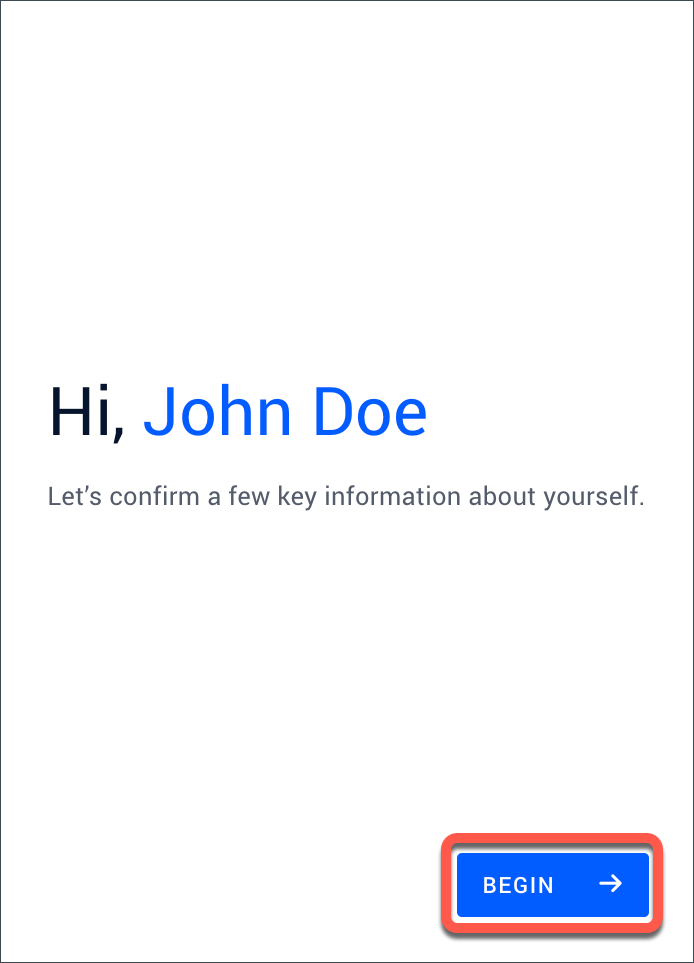
2. Sie werden nun darüber informiert, welche Informationen Sie angeben müssen: Name, E-Mail und Telefonnummer. Ihre Daten werden immer verschlüsselt und gesichert. Klicken Sie auf WEITER.
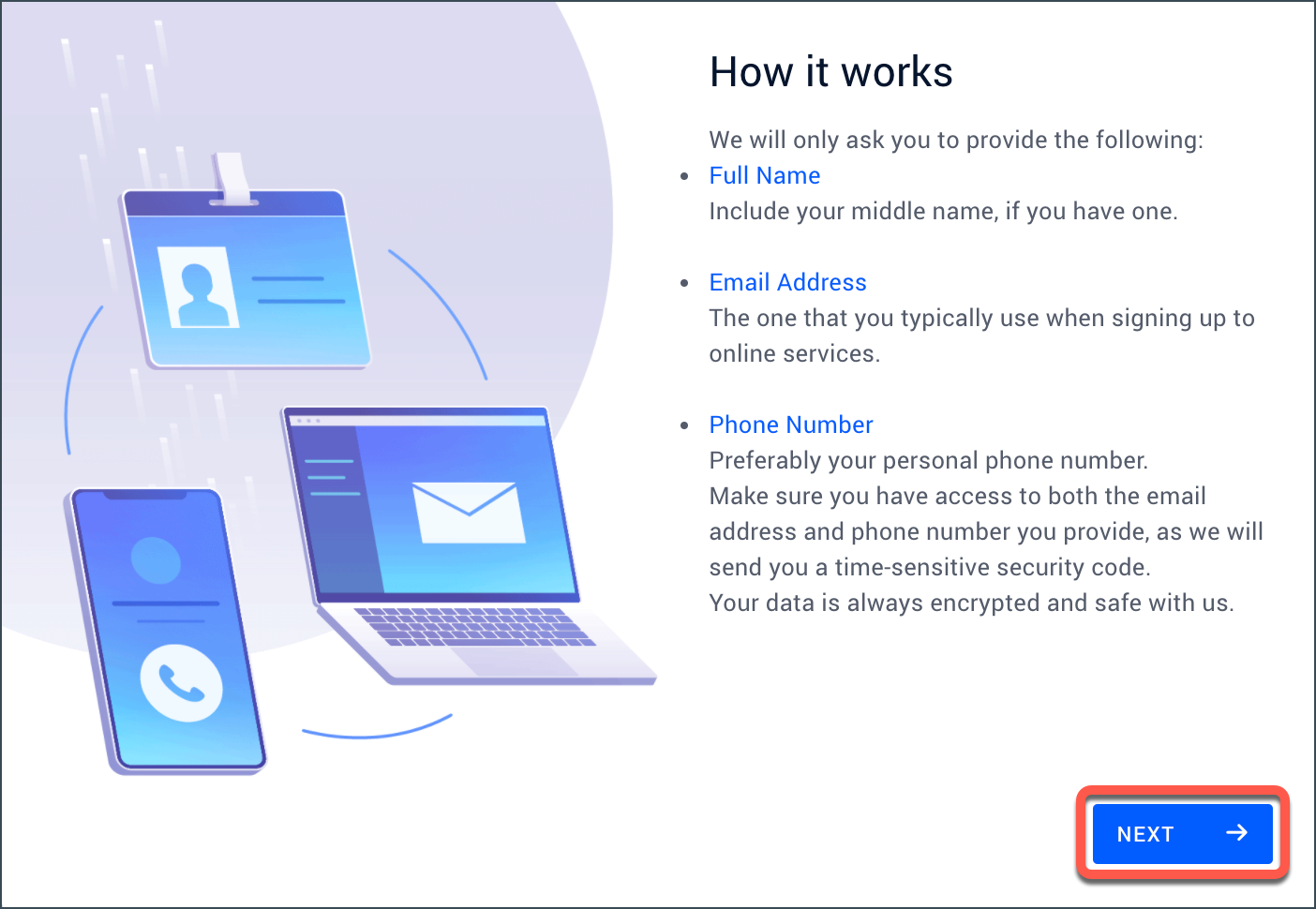
3. Geben Sie Ihren Vornamen, Ihren zweiten Vornamen (falls Sie einen haben) und Ihren Nachnamen in die entsprechenden Felder ein und klicken Sie dann auf WEITER.
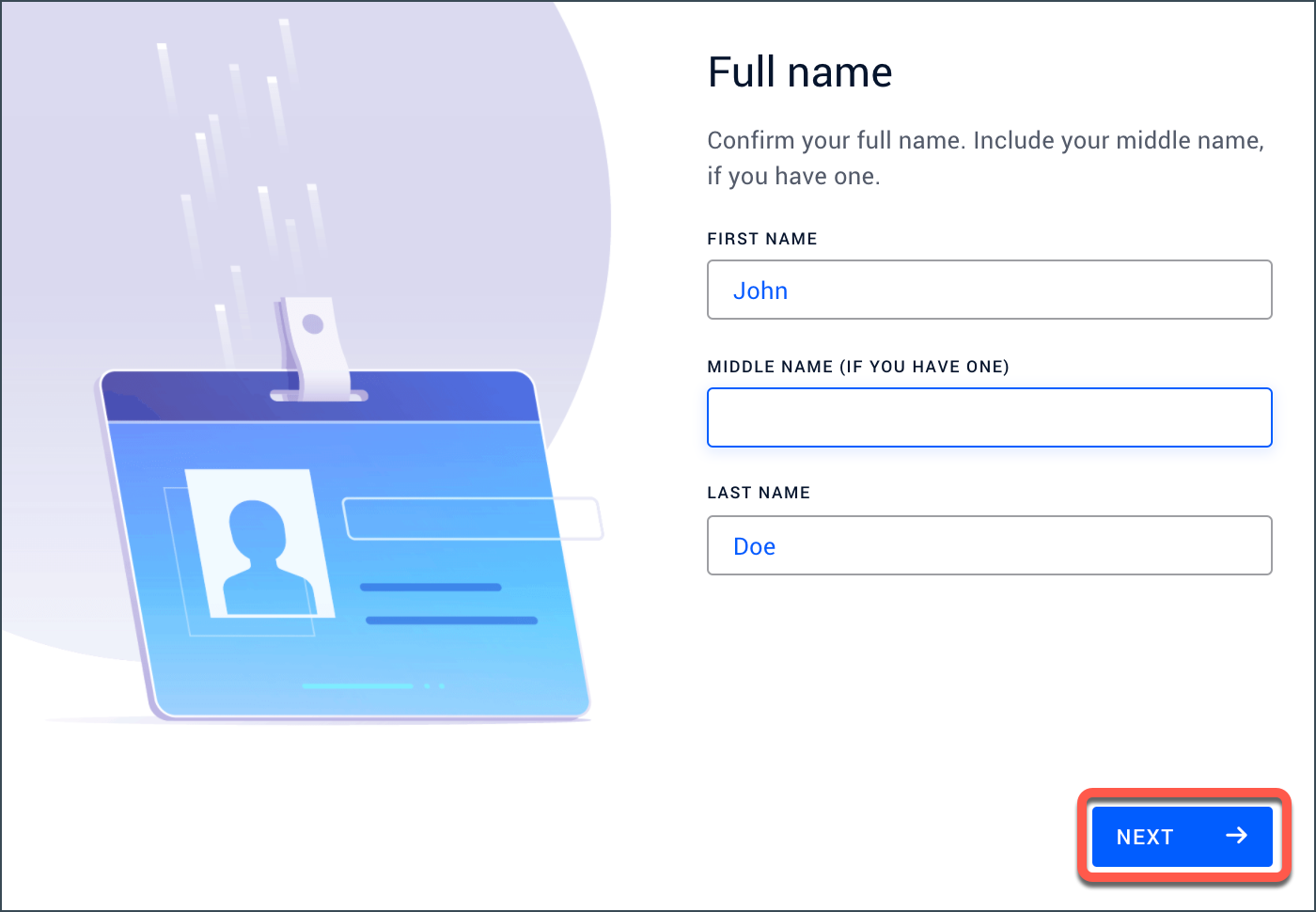
4. Geben Sie Ihre E-Mail-Adresse ein und klicken Sie dann auf WEITER. Stellen Sie sicher, dass es sich um eine gültige E-Mail-Adresse handelt, auf die Sie zugreifen können.
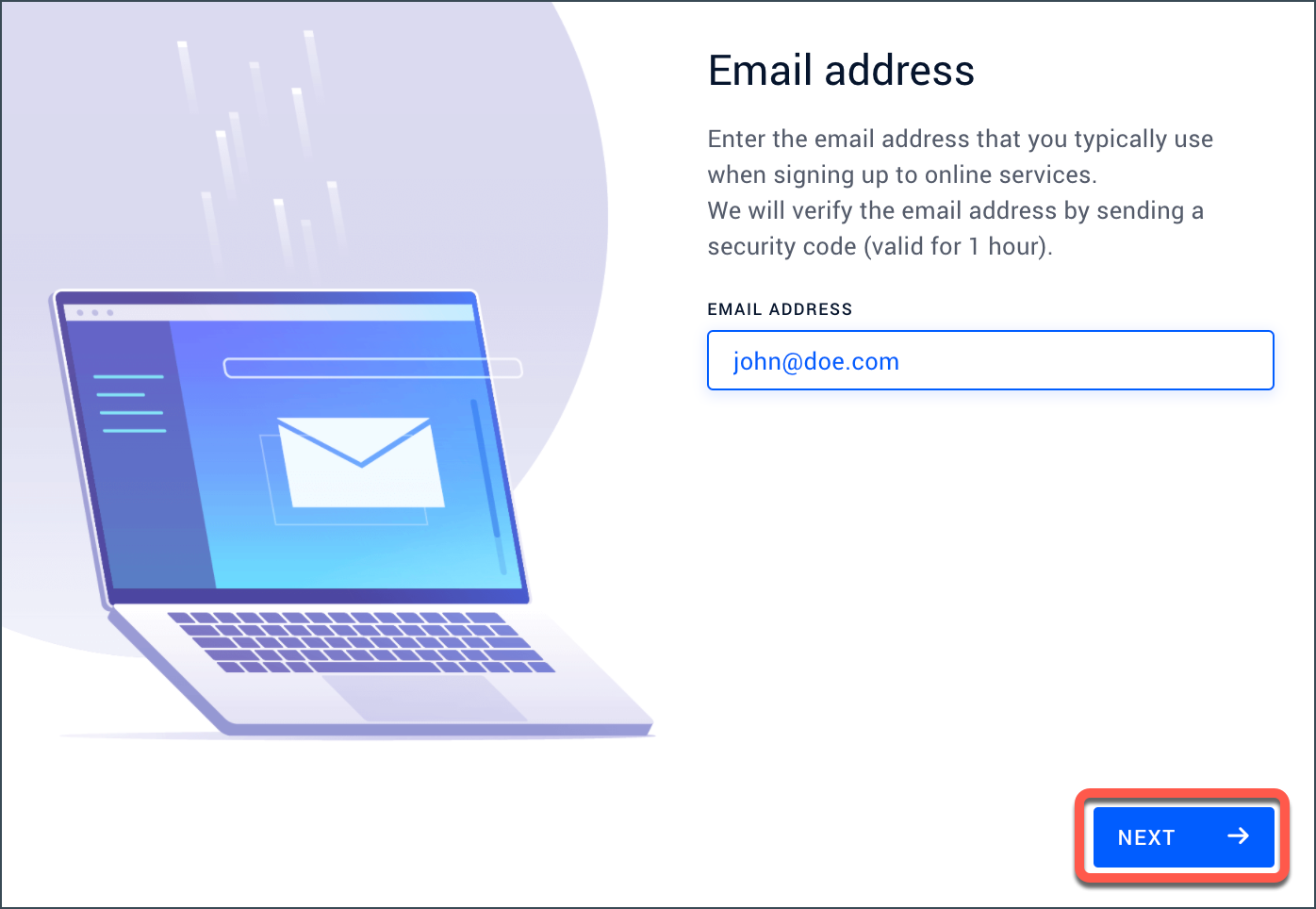
5. Ein Sicherheitscode wird an die von Ihnen angegebene Adresse gesendet. Öffnen Sie die von Bitdefender gesendete E-Mail.
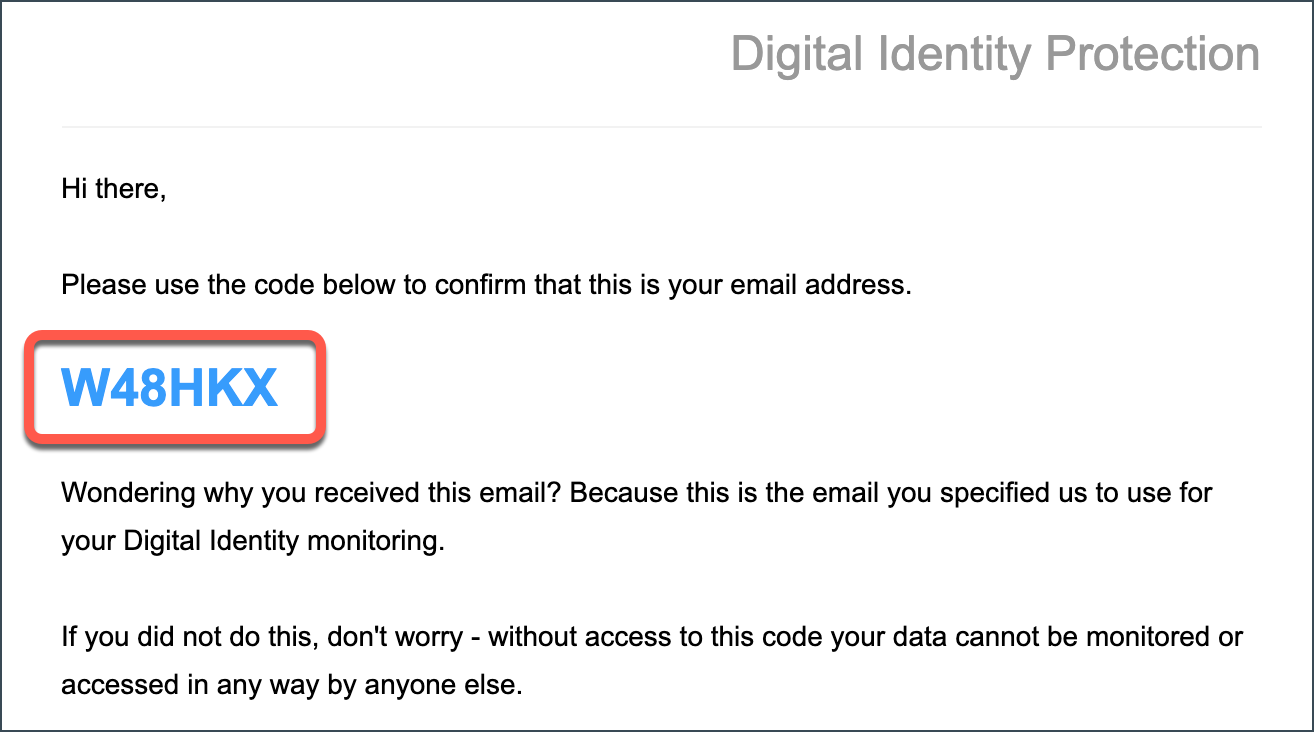
6. Geben Sie den Sicherheitscode ein oder kopieren Sie ihn und fügen Sie ihn in das entsprechende Feld von Bitdefender Central ein. Klicken Sie anschließend auf BESTÄTIGEN.
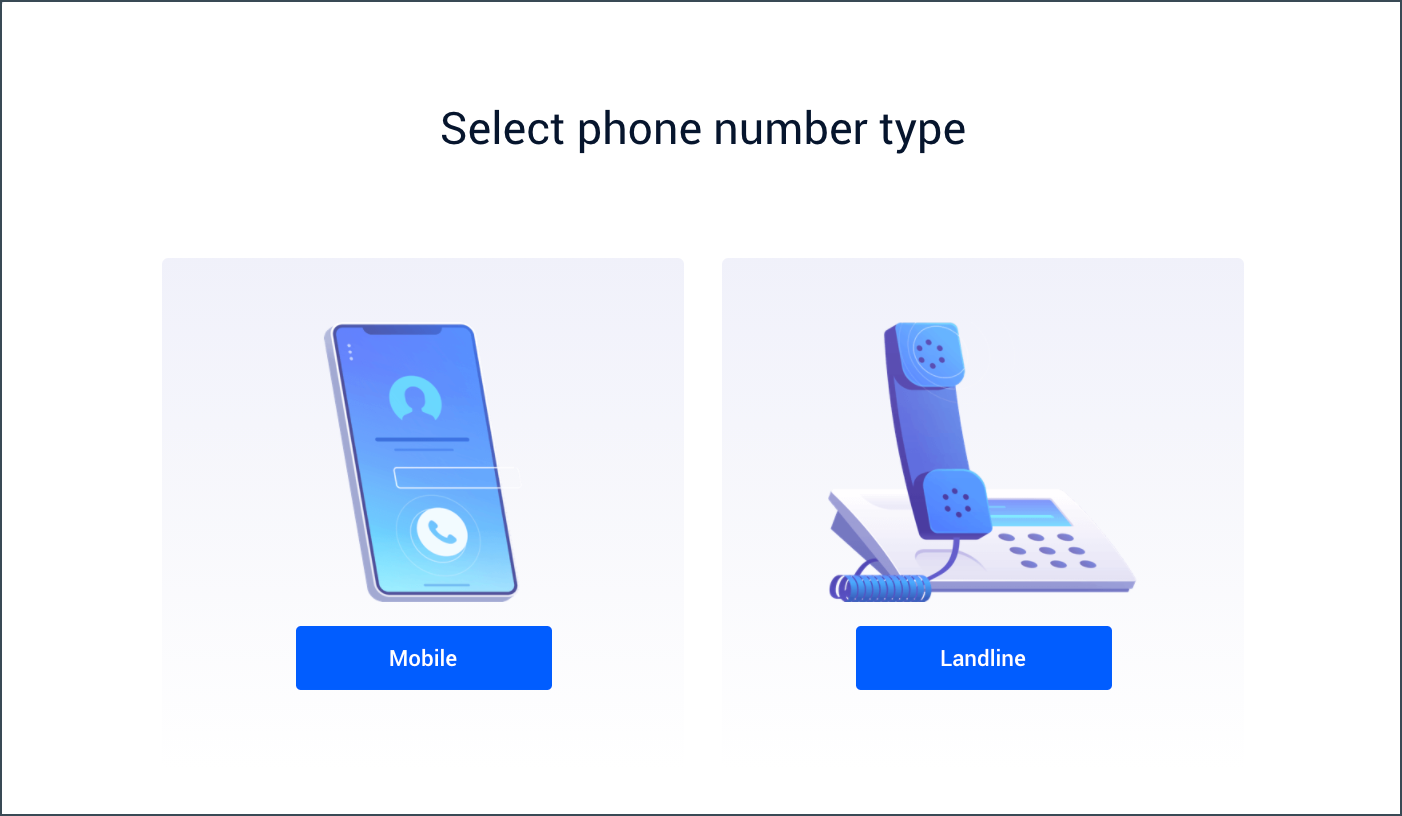
7. Wählen Sie die Art der Telefonnummer: Handy oder Festnetz.
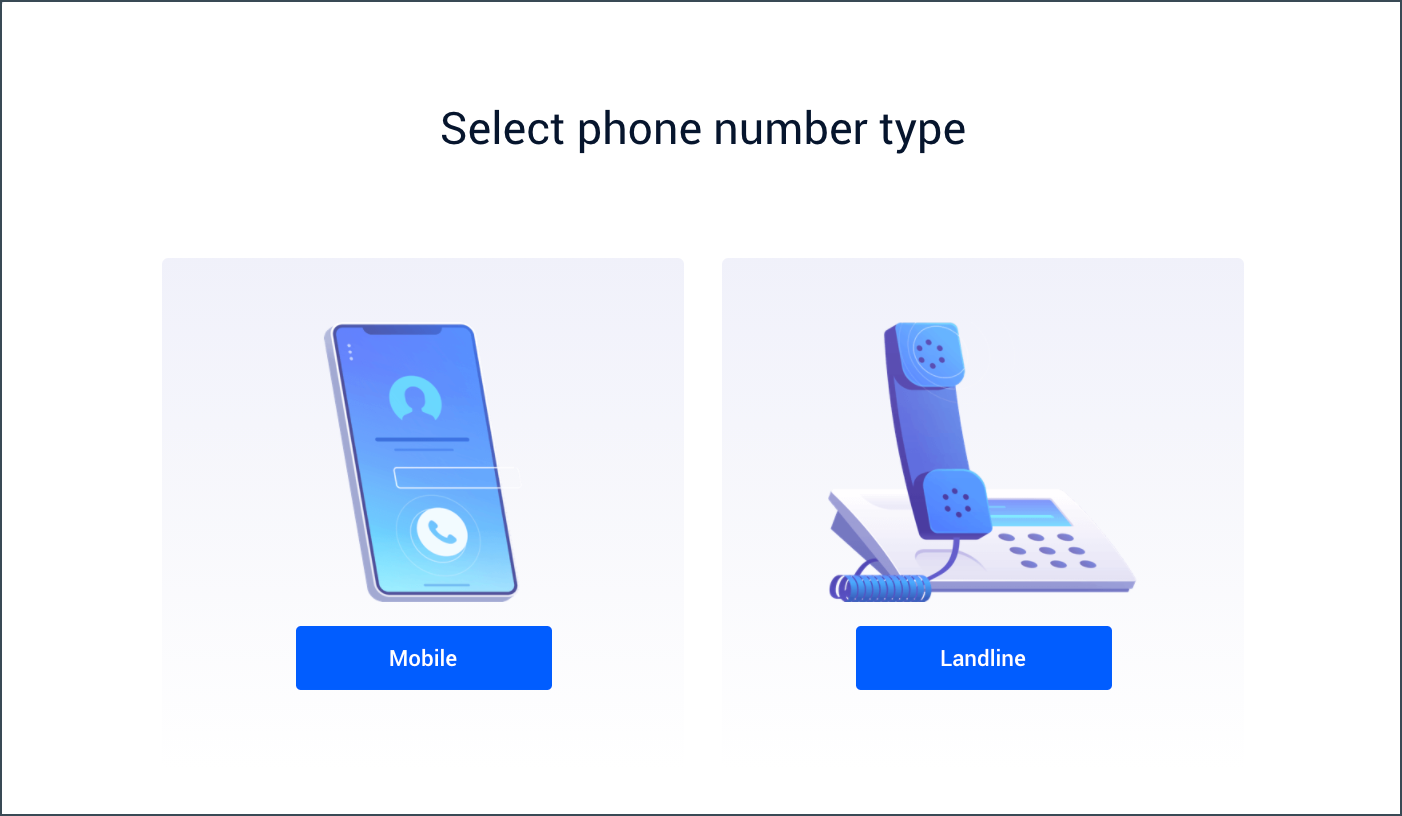
8. Wählen Sie Ihre Landesvorwahl und geben Sie Ihre Telefonnummer ein.
- Klicken Sie auf WEITER, wenn Sie im vorherigen Auswahlbildschirm Handy gewählt haben.
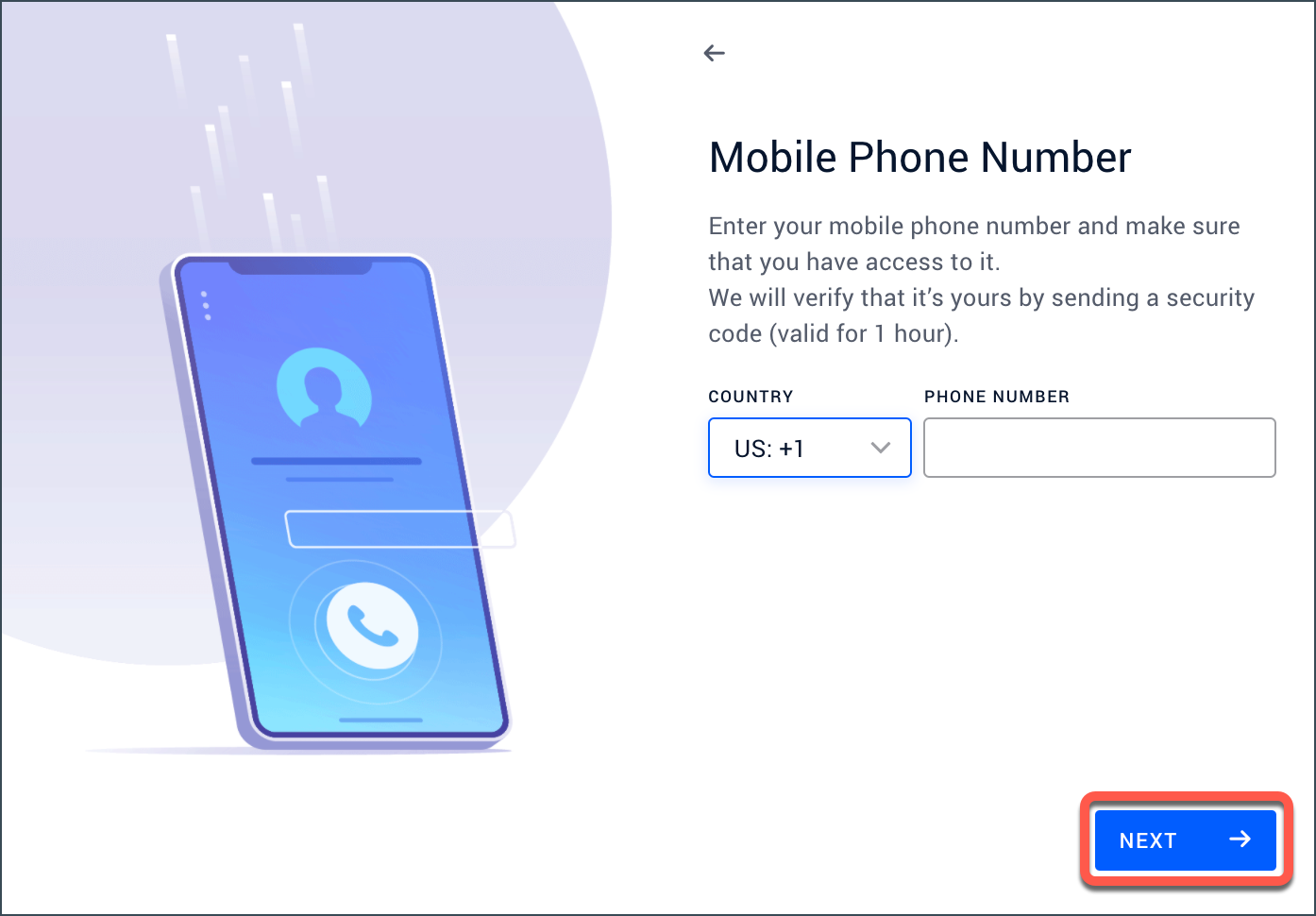
- Auf der Schaltfläche steht RUFEN SIE MICH AN, wenn Sie im vorherigen Auswahlbildschirm Festnetz gewählt haben.
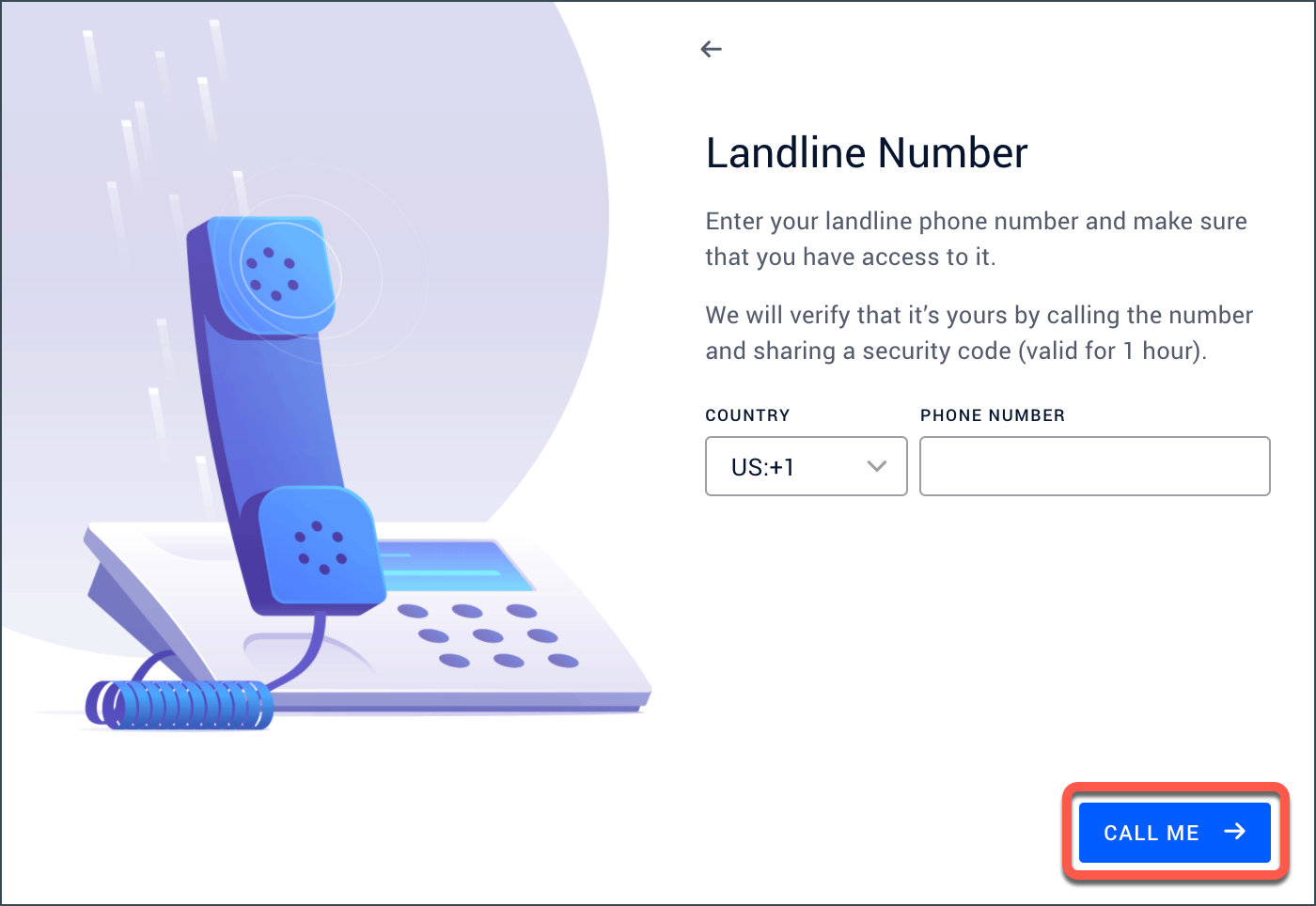
9. Sie erhalten eine SMS (Handy) bzw. einen Anruf (Festnetz) an die Telefonnummer, die Sie zu verifizieren versuchen. Was tun wenn Sie den SMS-Bestätigungscode für Bitdefender Digital Identity Protection nicht erhalten?
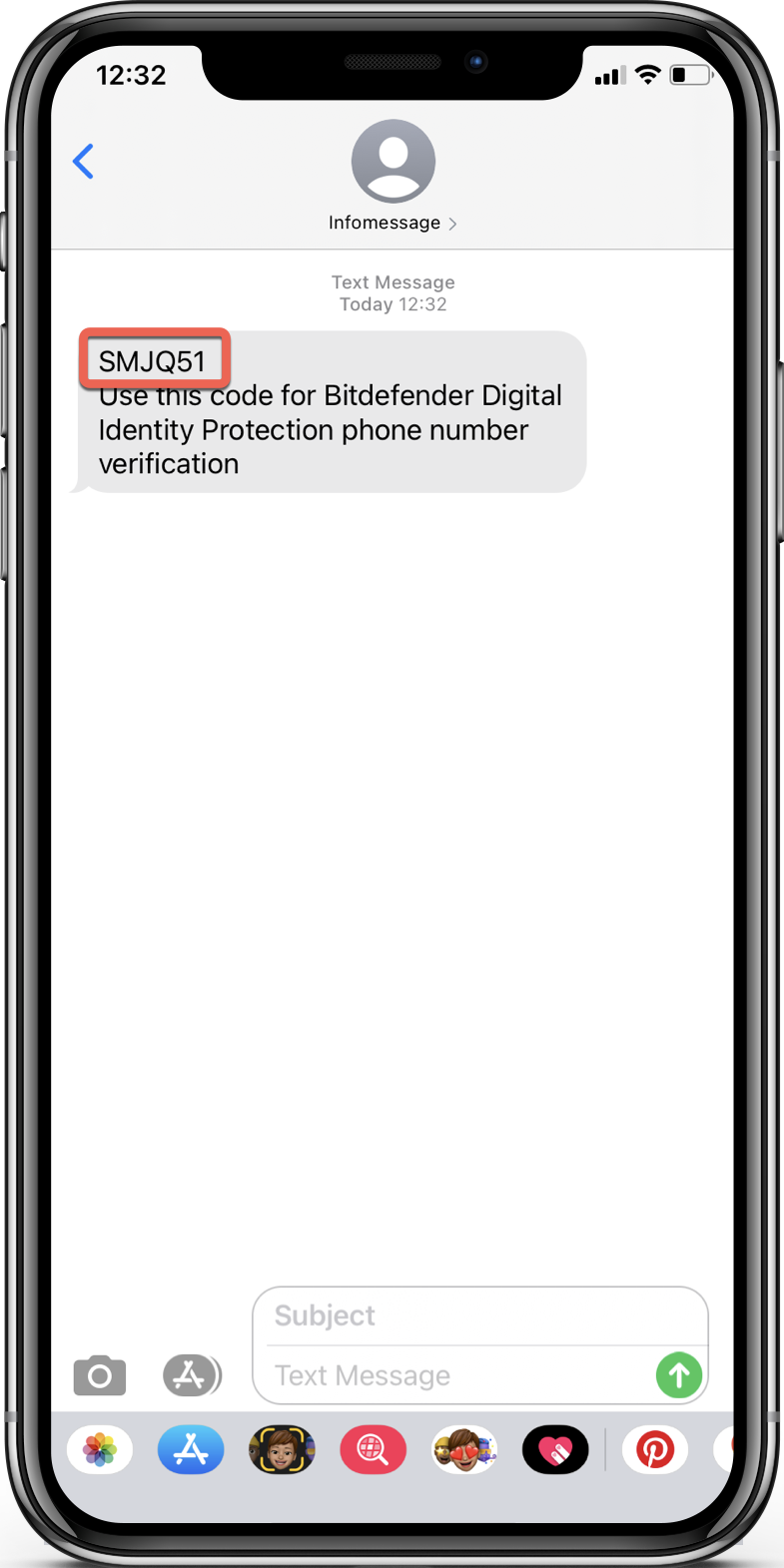
10. Geben Sie den Sicherheitscode ein und klicken Sie dann auf BESTÄTIGEN.
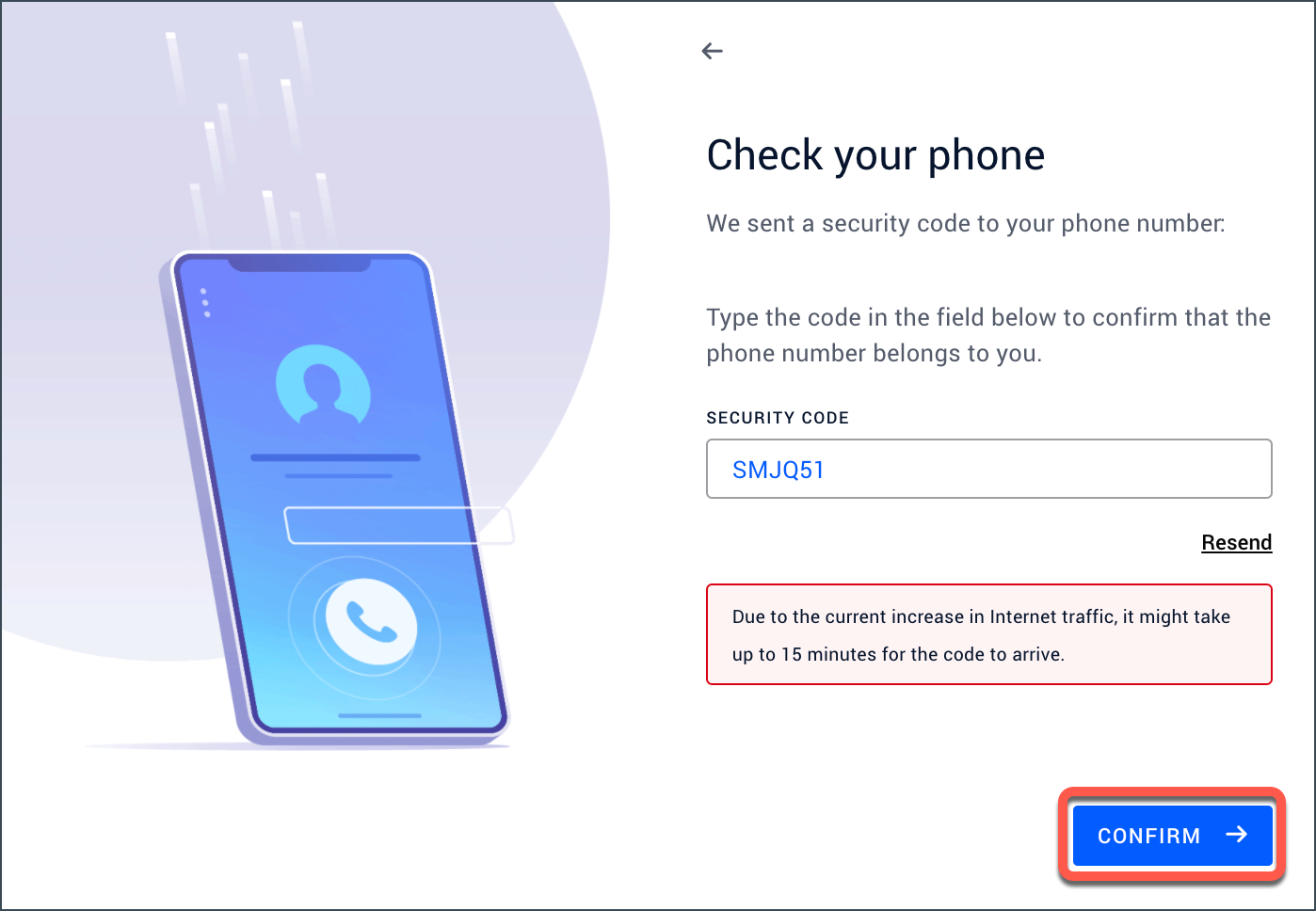
11. Bitdefender Digital Identity Protection führt eine Online-Prüfung durch. Warten Sie, bis sie abgeschlossen ist.
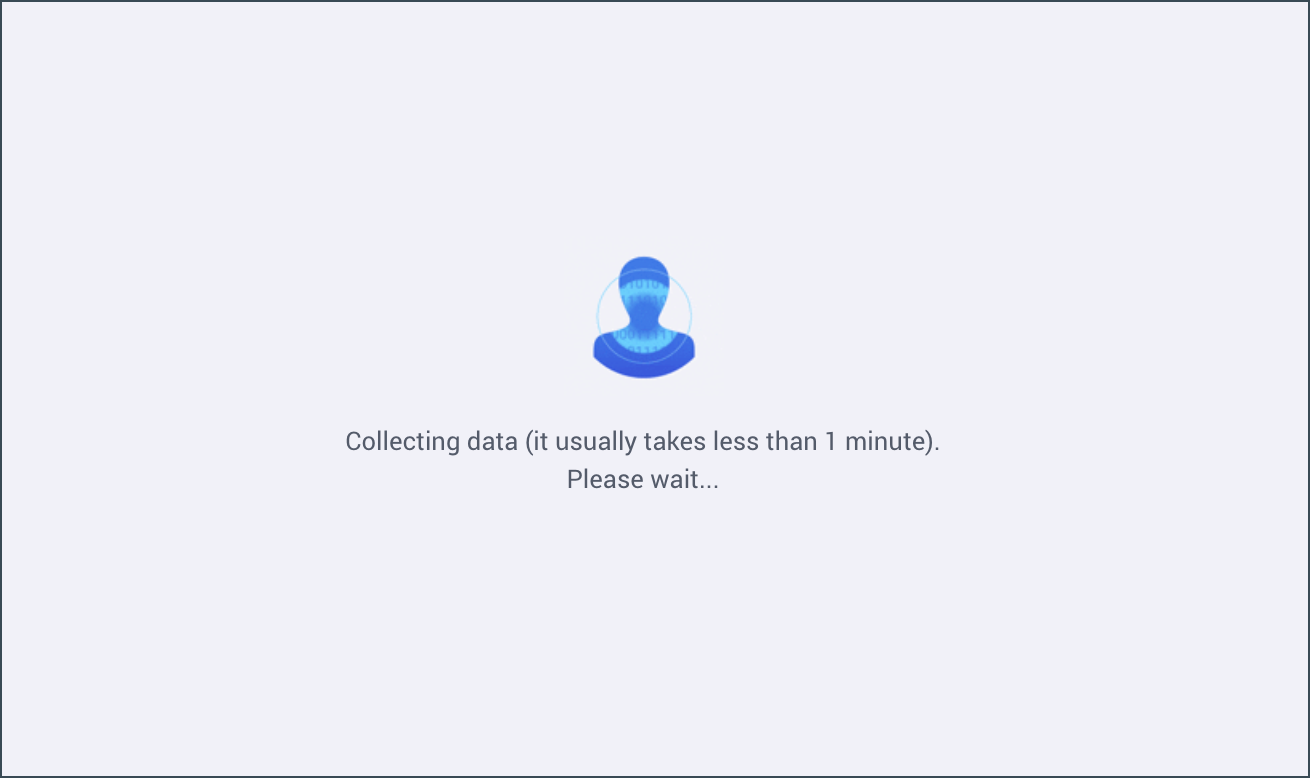
Bitdefender Digital Identity Protection ist jetzt konfiguriert. Um zu erfahren, wie Sie die bei dieser ersten Prüfung entdeckten Verletzungen, personenbezogenen Daten oder potenziellen Identitätswechselversuche überprüfen können, erweitern Sie den nächsten Abschnitt – Verwendung.
So verwenden Sie Bitdefender Digital Identity Protection
Sobald das Onboarding abgeschlossen ist, wird auf dem Dashboard ein Überblick über die verletzten Daten angezeigt. Jetzt ist es an der Zeit, alle Informationen zu überprüfen, die in den Abschnitten "Digitaler Fußabdruck", "Datenschutzverletzungen" und "Identitätswechsel" des Dashboards verfügbar sind.
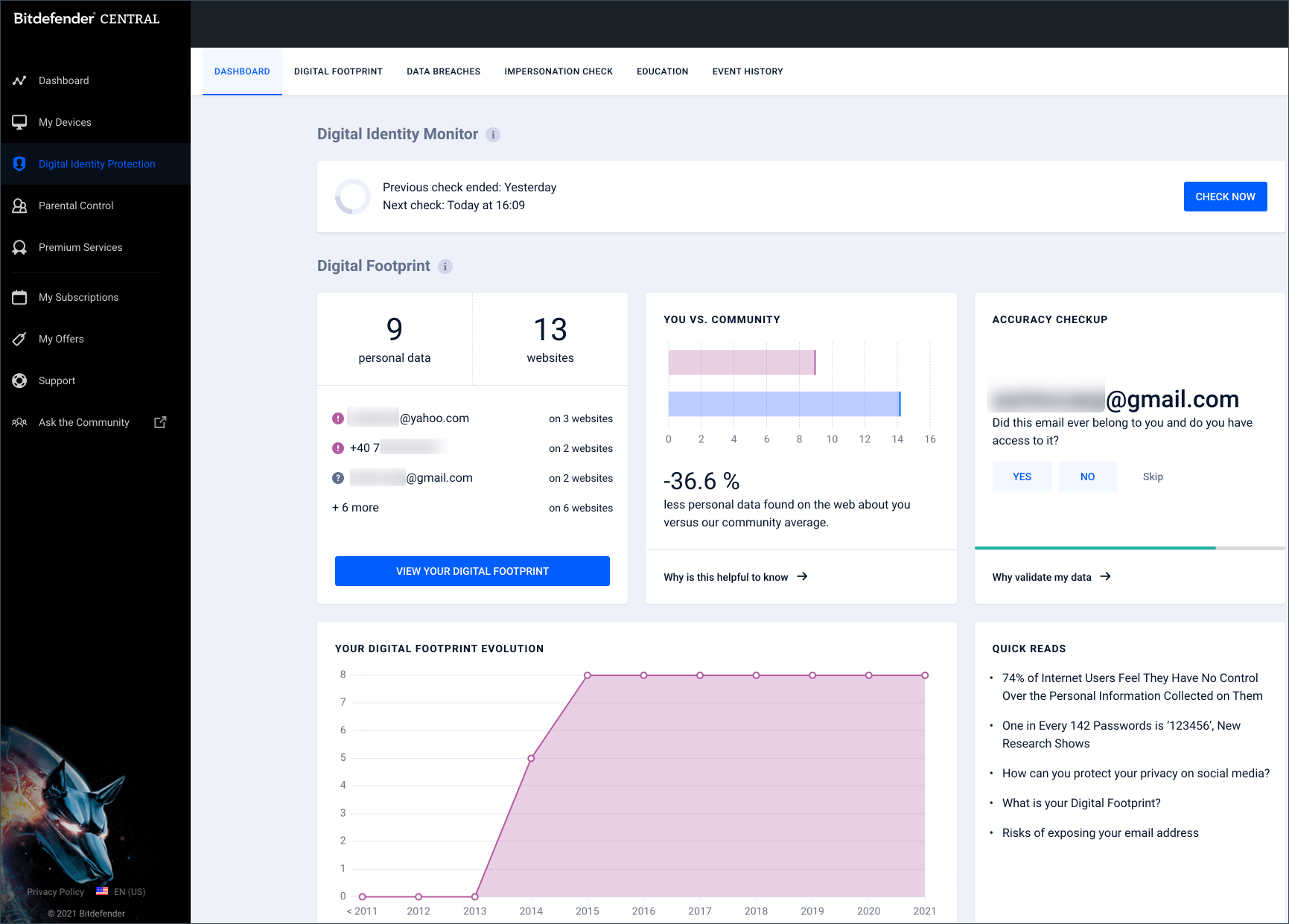
1. DIGITALER FOOTPRINT
Ihr digitaler Fußabdruck ist eine Sammlung Ihrer persönlichen Daten, die im Open Web veröffentlicht werden. Es ist wichtig, alle gefundenen Daten zu überprüfen, denn genaue Informationen helfen, den Check-up zu verbessern. So überprüfen Sie Ihren digitalen Footprint:
- Gehen Sie zur Registerkarte Digitaler Footprint.
- Hier werden Ihre personenbezogenen Daten und die Quelle angezeigt. Klicken Sie auf Daten verwalten, um zu prüfen, ob die Veröffentlichung der Informationen im Internet eine Bedrohung darstellt.
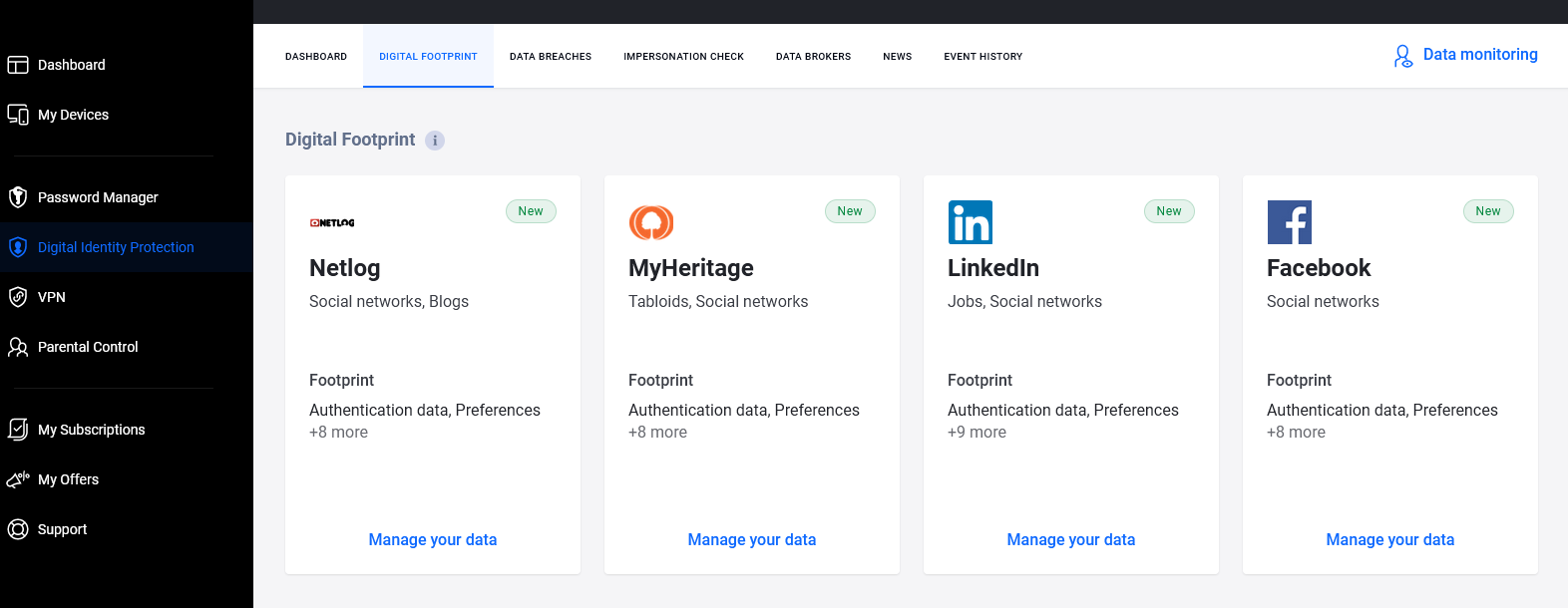
- Informationen, die noch nicht überprüft wurden, werden mit dem Text Überprüfen auf der rechten Seite angezeigt. Unser KI-gesteuerter Monitor verlässt sich stark auf korrekte Daten, um neue Bedrohungen zu erkennen. Klicken Sie also bitte auf Überprüfen und markieren Sie die Informationen als korrekt oder ungenau.
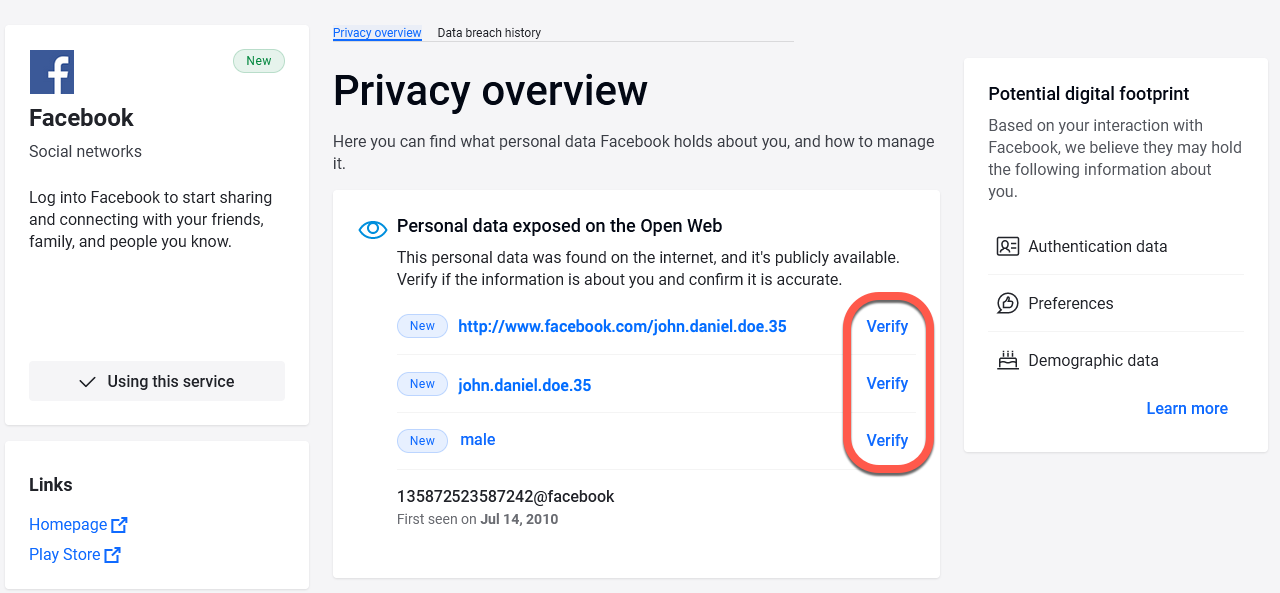
- Informationen, die abgelehnt werden, werden nicht mehr angezeigt. Sie bleiben jedoch weiterhin im Internet verfügbar.
2. DATENVERLUSTE
Eine Datenpanne ist die (un)absichtliche Freigabe sicherer oder vertraulicher Informationen an eine nicht vertrauenswürdige Umgebung (normalerweise das Dark Web). Ergreifen Sie bei jeder Datenschutzverletzung Maßnahmen und befolgen Sie die Schritte zur Risikominderung. So überprüfen Sie Ihre Datenschutzverletzungen:
- Gehen Sie auf die Registerkarte Datenverletzungen.
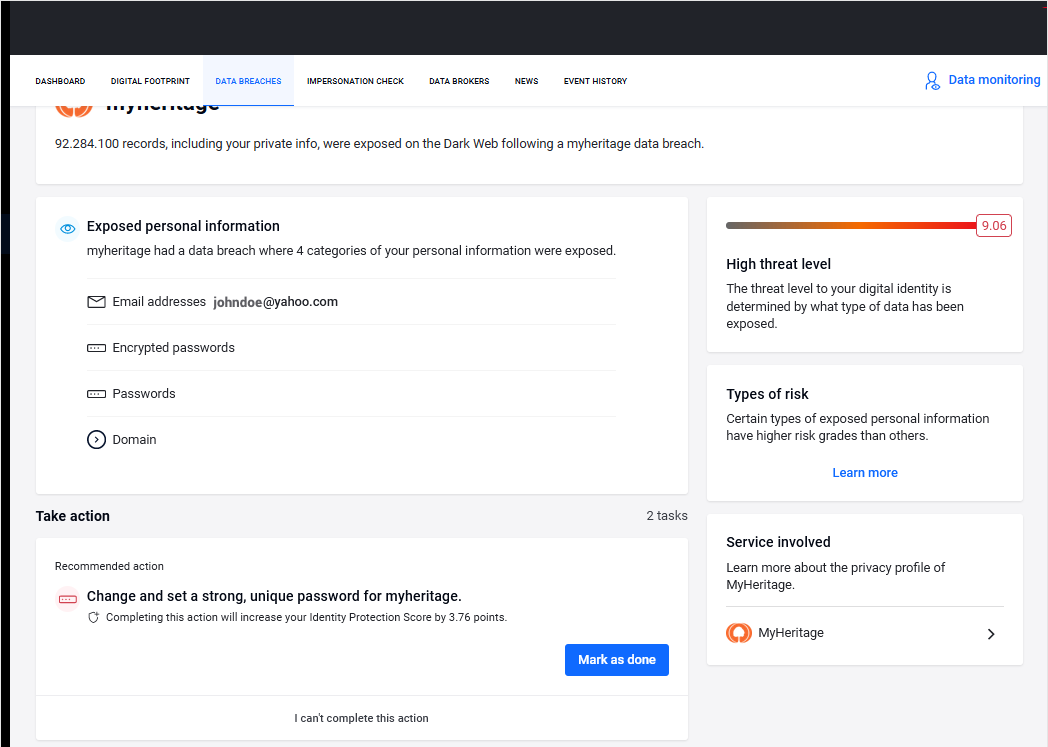
- Unter einigen Einträgen finden Sie eine Liste von Maßnahmen, die zur Sicherung Ihres Kontos erforderlich sind.
- Klicken Sie auf Tätig werden / Handeln Sie ergreifen und wenden Sie dann die empfohlene Abhilfemaßnahme an (z. B. ändern Sie das Kennwort des angegriffenen Kontos, aktivieren Sie die zweistufige Authentifizierung usw.).
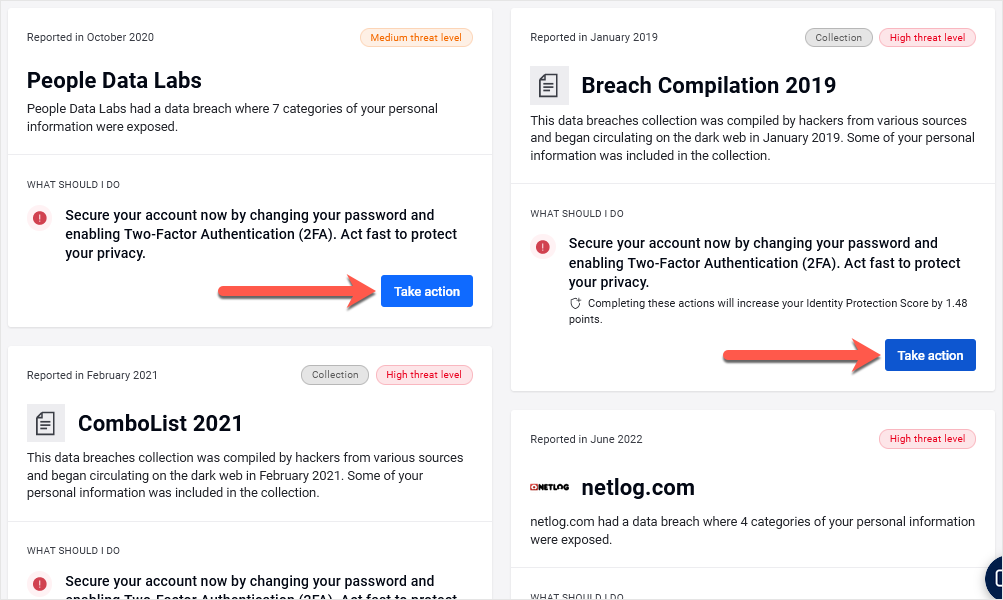
- Nachdem Sie eine Aktion durchgeführt haben, gehen Sie zurück zur Zentrale und bestätigen Sie mit ICH HABE DAS GESCHAFFT. Bitdefender markiert die Aufgabe als abgeschlossen. Wenn Sie nicht sicher sind, wie eine Aufgabe auszuführen ist, können Sie jederzeit auf den Link in der Aufgabenbeschreibung klicken, um zu einer Seite weitergeleitet zu werden, auf der Sie alle notwendigen Schritte finden.
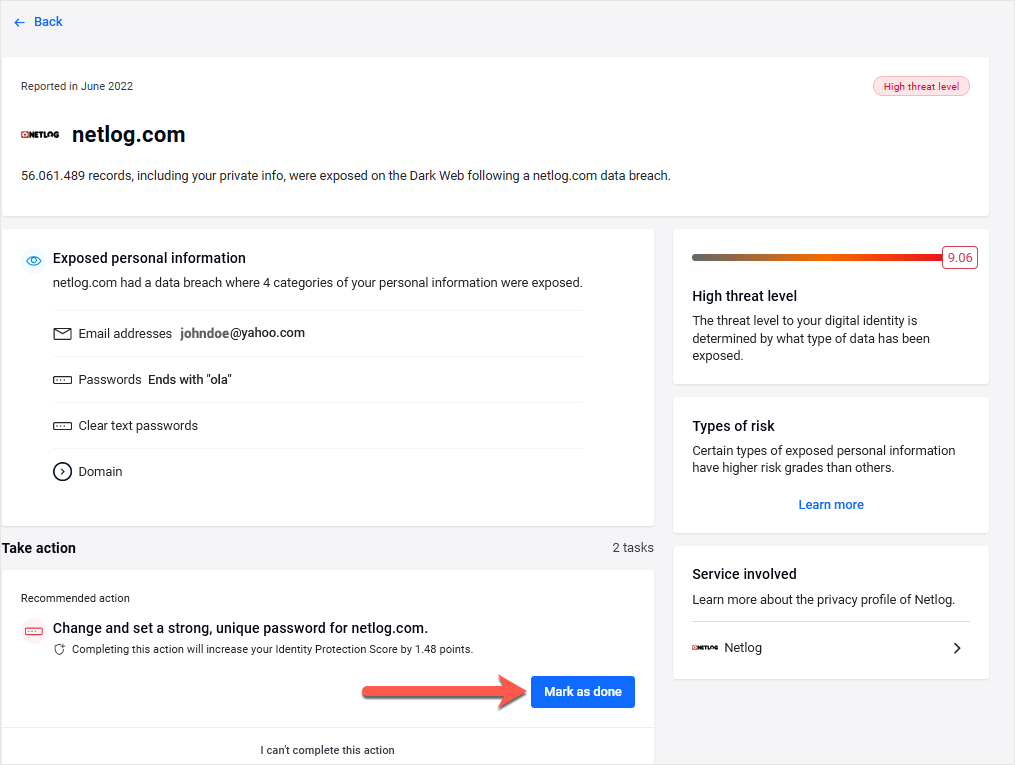
ⓘ Hinweis: Nicht alle Verstöße können auf diese Weise behandelt werden. Bei einigen werden keine Schritte angegeben. Stattdessen werden Sie zu Online-Artikeln weitergeleitet, in denen Sie weitere Hilfe finden können.
3. IMPERSONATIONSPRÜFUNG
Social-Media-Impersonation liegt vor, wenn jemand ein neues Profil mit Ihren Daten erstellt und vorgibt, Sie zu sein. Wir suchen nach allen Profilen, mit denen Sie Ähnlichkeiten haben, und geben Ihnen die genauen Schritte vor, die Sie im Falle eines echten Imitationsversuchs befolgen müssen.
Auf der Registerkarte Impersonationsprüfung werden alle möglichen Versuche angezeigt.
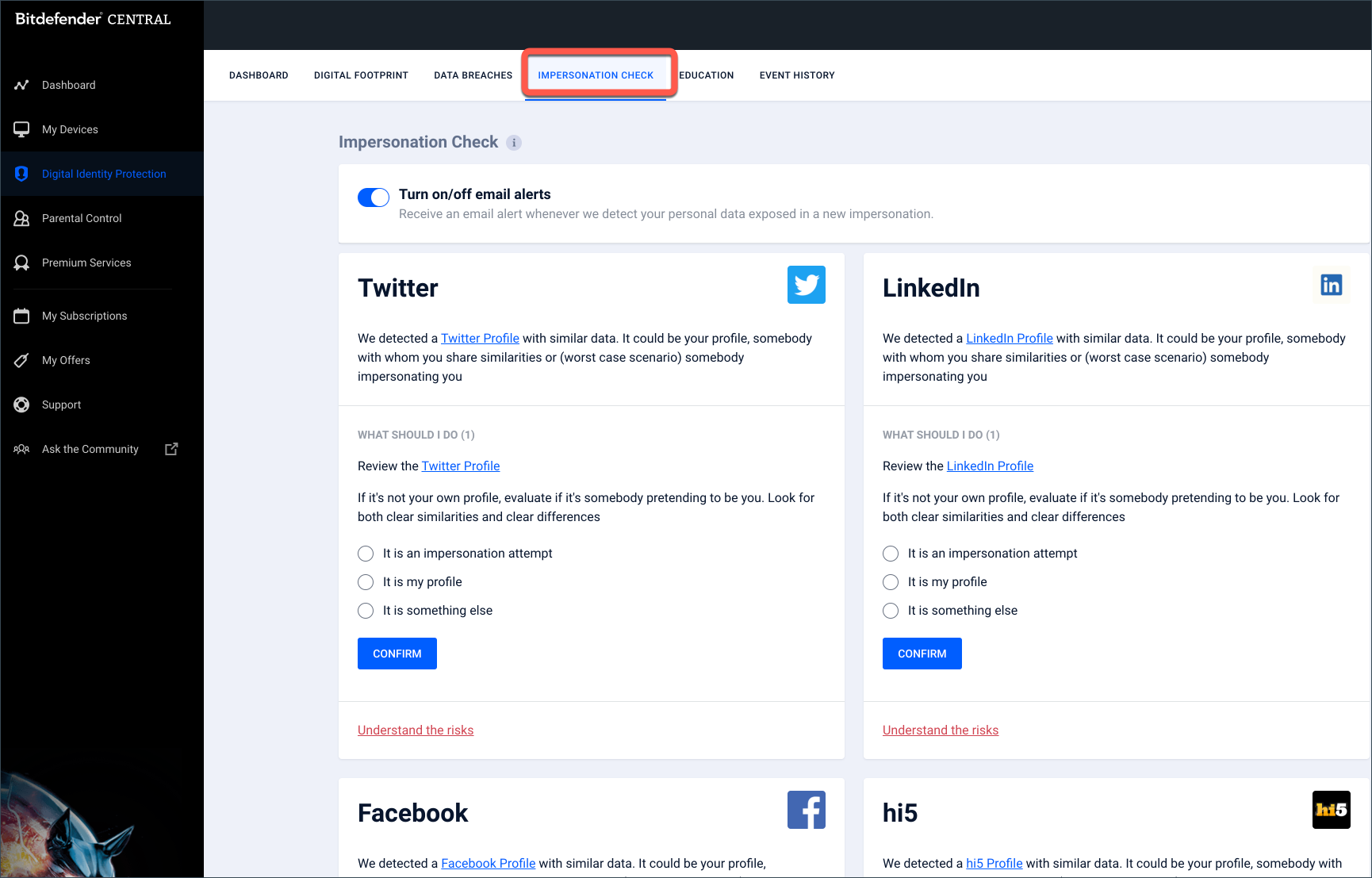
- Für jede Erkennung können Sie eine von drei Möglichkeiten wählen:
A. Es handelt sich um einen Nachahmungsversuch
B. Es ist mein Profil
C. Es ist etwas anderes
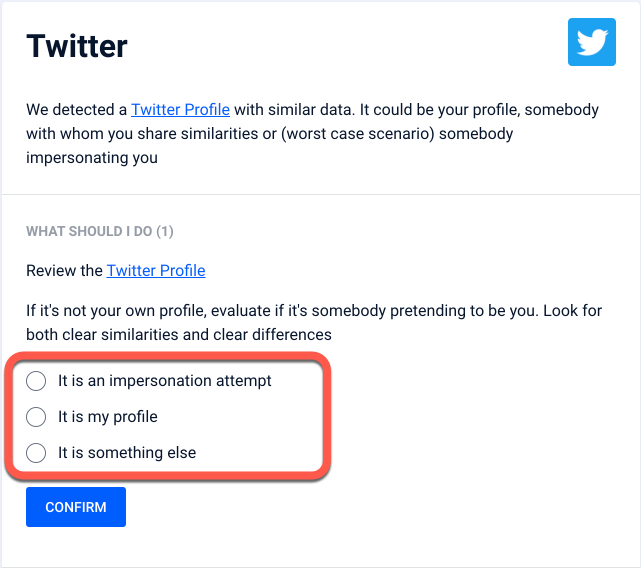
- Abhängig von Ihrer Wahl empfiehlt Bitdefender Digital Identity Protection bestimmte Schritte, um das Problem zu beheben. Wenn Sie zum Beispiel festgestellt haben, dass ein Twitter-Konto sich als Sie ausgibt, erscheint eine neue Schaltfläche - AKTION NEHMEN. Klicken Sie darauf, um die Seite des sich als Sie ausgebenden Kontos aufzurufen und einen Bericht zu erstellen.
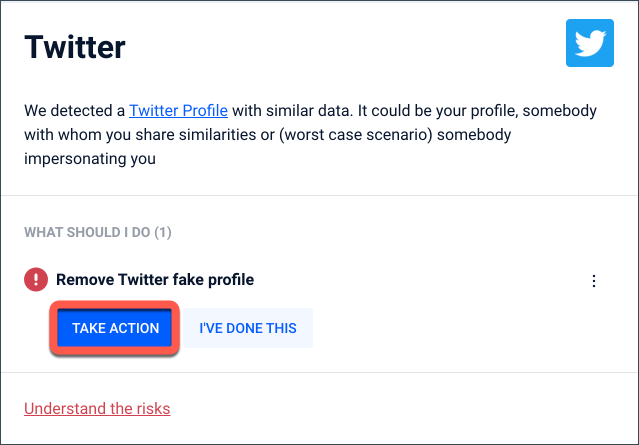
- Jedes Mal, wenn Sie einen Schritt abgeschlossen haben, gehen Sie zurück zur Zentrale und drücken Sie ICH HABE DAS GESCHAFFT / GEMACHT Bitdefender wird ihn als abgeschlossen markieren.
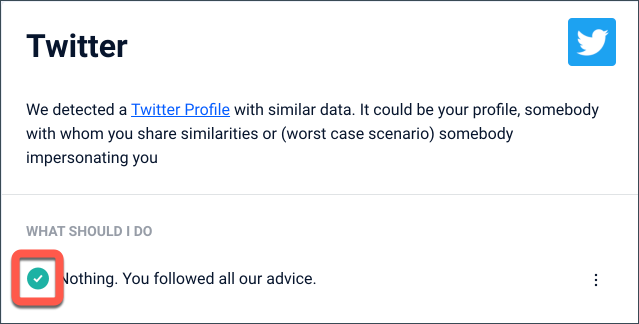
4. BILDUNG
In diesem Abschnitt finden Sie informative Artikel über die Funktionsweise des digitalen Identitätsschutzes und die Risiken des Online-Engagements sowie über proaktive und präventive Maßnahmen, die Sie zum Schutz Ihrer Identität ergreifen können.
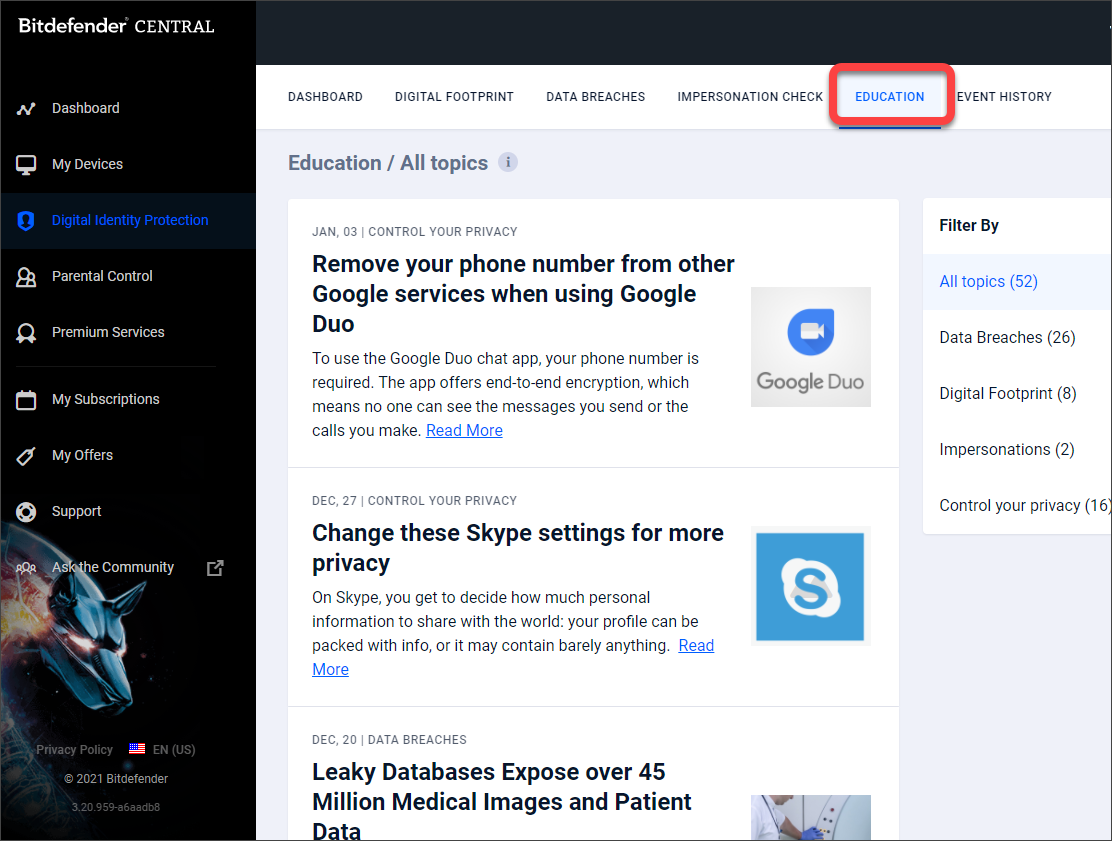
5. ERREIGNISVERLAUF
Dies ist eine chronologisch geordnete Liste von Ereignissen im Zusammenhang mit der Überwachung Ihrer digitalen Identität. Sie finden hier alle von Ihnen durchgeführten Aktionen und die Aktualisierungen des Dienstes.
- Unter einigen Einträgen finden Sie die Schaltfläche Rückgängig, mit der Sie bestimmte Entscheidungen rückgängig machen können.
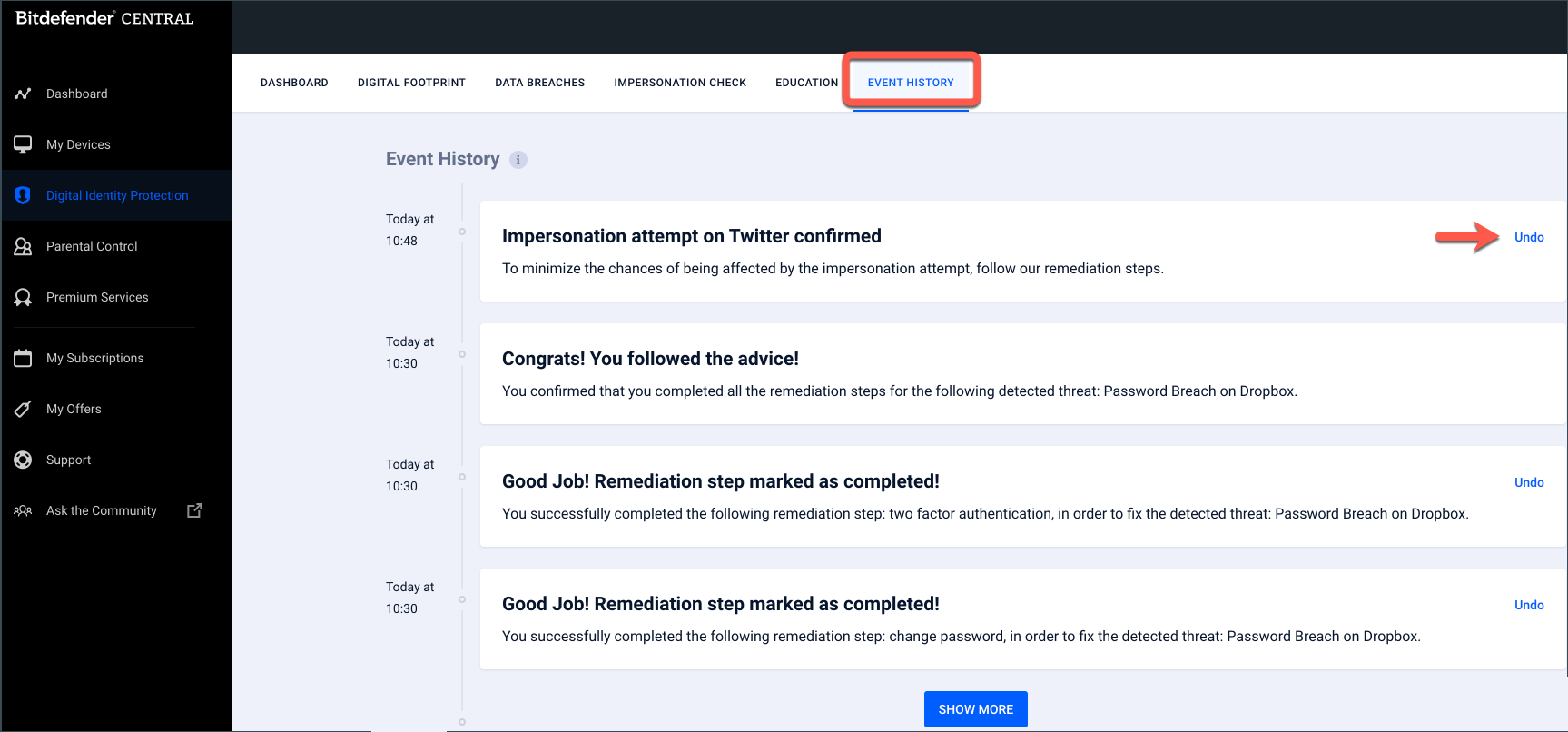
Sie haben Ihr Bitdefender Digital Identity Protection-Abonnement erfolgreich aktiviert! Der Dienst ist nun eingerichtet und bereit, Ihre persönlichen Daten und Online-Privatsphäre zu schützen.